Creazione di album
-
Selezionare [
: Crea album].

-
Selezionare un album da modificare.
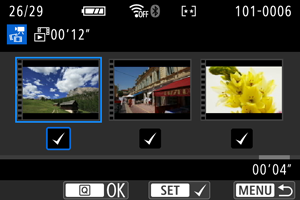
- Premere
per aggiungere un segno di spunta [
].
- Dopo la selezione, premere il pulsante
.
- Premere
-
Selezionare un'opzione di modifica.
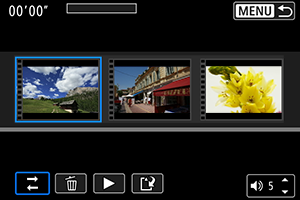
Opzione Descrizione Ridisponi video snapshot
Utilizzare i tasti per selezionare un video snapshot da spostare, quindi premere
. Utilizzare i tasti
per spostarlo, quindi premere
.
Elimina video snapshot
Utilizzare i tasti per selezionare un video snapshot da eliminare, quindi premere
. I video snapshot selezionati sono contrassegnati con [
]. Per cancellare la selezione e rimuovere [
], premere di nuovo
.
Riproduci video snapshot
Utilizzare i tasti per selezionare un video snapshot da riprodurre, quindi premere
. Utilizzare i tasti
per regolare il volume.
-
Termina la modifica.
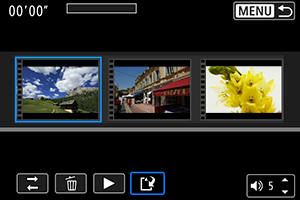
- Premere il pulsante
al termine della modifica.
- Selezionare [
] (Termina la modifica).
- Premere il pulsante
-
Salvare l'immagine.

Attenzione
- Gli album di video snapshot possono essere modificati solo una volta.
Selezione della musica di sottofondo
Album e presentazioni possono essere riprodotti con musica di sottofondo una volta copiata la musica sulla scheda, utilizzando EOS Utility (software EOS).
-
Selezionare [Musica sottofondo].
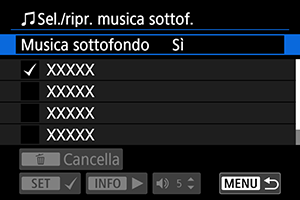
- Impostare [Musica sottofondo] su [Sì].
-
Selezionare la musica di sottofondo.
- Utilizzare i tasti
per selezionare la musica, quindi premere
. Per [Presentazione], è possibile selezionare più brani.
- Utilizzare i tasti
-
Ascoltare un frammento.
- Per ascoltare un frammento, premere il pulsante
.
- Utilizzare i tasti
per regolare il volume. Premere di nuovo il tasto
per interrompere la riproduzione.
- Per eliminare la musica, utilizzare i tasti
per selezionarla, quindi premere il pulsante
.
- Per ascoltare un frammento, premere il pulsante
Nota
- Per istruzioni sulla copia della musica di sottofondo sulle schede, fare riferimento al Manuale di istruzioni di EOS Utility.
